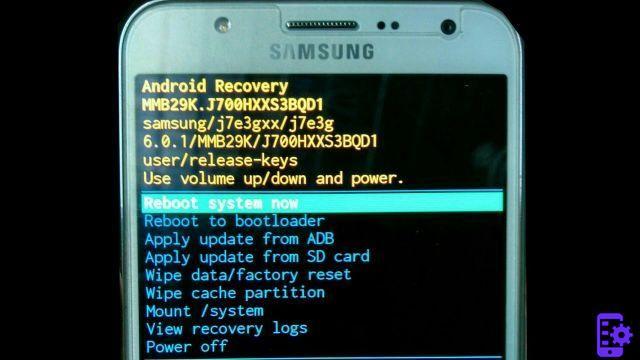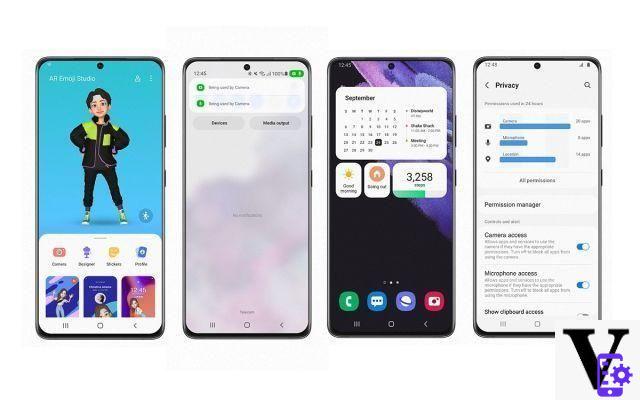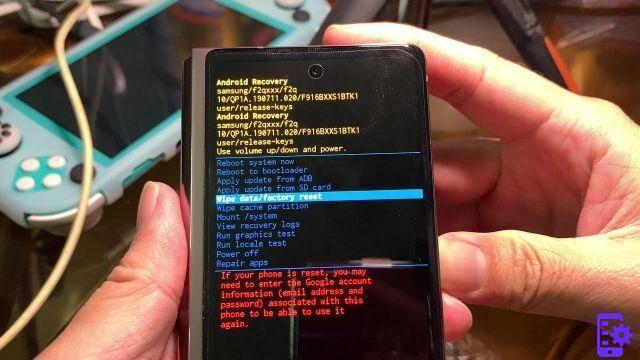
Es Samsung Galaxy z fold 2 es uno de los mejores dispositivos para lanzar este 2020. Con una pantalla plegable de 7,6 pulgadas y una pantalla de 6,2 pulgadas de 3, el Z Fold 2 te hace sentir como si tuvieras el futuro en tus manos.
Sin embargo, al igual que las computadoras más caras y potentes, pueden surgir problemas de vez en cuando. Cuando esto sucede, hay varias posibilidades para que su teléfono nuevo y brillante vuelva a funcionar en plena forma. Y la forma más sencilla es la del REAJUSTE. Aquí está cómo hacer un reinicio suave e restablecimiento completo en Galaxy Z Fold 2.
índice
- Come fare Soft Reset del Galaxy Z Fold 2
- Come tarifa Hard Reset del Galaxy Z Fold 2
- Cómo realizar un restablecimiento de datos de fábrica en Galaxy Z Fold 2
Come fare Soft Reset del Galaxy Z Fold 2
Un restablecimiento "suave" es esencialmente un reinicio rápido de su Galaxy. Por lo general, debe usarse si puede interactuar con su dispositivo, ya que no se bloqueará. Realizar un restablecimiento parcial puede ayudar a identificar cualquier problema que pueda ocurrir si las aplicaciones no funcionan correctamente pero causan problemas en su teléfono.
- Mantenga presionado el botón de encendido hasta por tres segundos.
- Toque el botón de apagado en la pantalla.
- Toque el botón de apagado nuevamente para confirmar.
- Espera a que el Galaxy Z Fold se apague.
- Mantenga presionado el botón de encendido hasta que aparezca el logotipo de arranque.
Después de que aparezca el logotipo de inicio, deberá ingresar su código de acceso para desbloquearlo. Luego puede examinar y averiguar qué aplicación estaba causando el problema y desinstalarla o borrar el caché si es necesario.
Come tarifa Hard Reset del Galaxy Z Fold 2
En caso de que su Galaxy Z Fold 2 termine congelándose por completo, no tenga miedo. Solo tendrá que realizar un restablecimiento completo en su dispositivo. Te mostramos cómo hacer un restablecimiento completo del Galaxy Z Fold 2.
- Mantenga presionados los botones de encendido y bajar volumen.
- Mantenga presionados los botones hasta que aparezca el logotipo de Samsung.
- Suelta los botones de encendido y bajar volumen.
No perderá ningún dato o información cuando realice un restablecimiento completo. Muchos fabricantes de teléfonos inteligentes han cambiado la forma en que puede restablecer su dispositivo, ya que el botón de encendido se ha personalizado para realizar algunas acciones diferentes.
Cómo realizar un restablecimiento de datos de fábrica en Galaxy Z Fold 2
En caso de que quieras llevar este fantástico dispositivo Android a su estado inicial, deberás realizar un restablecimiento de datos de fábrica. Esto limpia completamente su teléfono eliminando todas sus aplicaciones, cuentas, contactos, mensajes y mucho más. Antes de realizar un restablecimiento de datos de fábrica, asegúrese de haber hecho una copia de seguridad de todo.
Aquí se explica cómo hacer una copia de seguridad del Galaxy Z Fold 2:
- Configuración abierta.
- Desplácese hacia abajo y toque Cuentas y copias de seguridad.
- Presiona Copia de seguridad y restablecer.
- Seleccione cuenta de Google.
- Toque el botón Hacer copia de seguridad ahora.
- Espere a que se complete la copia de seguridad.
- - Aparecerá una barra de progreso en la parte superior de la pantalla. Espere a que desaparezca para confirmar que la copia de seguridad está completa.
Ahora que la copia de seguridad está completa, puede continuar con el restablecimiento de datos de fábrica en Galaxy Z Fold 2.
- Abra Configuración en su Galaxy Z Fold 2.
- Desplácese hacia abajo y toque Administración general.
- Presiona Restablecer.
- Seleccione Restablecer datos de fábrica.
- Desplácese hacia abajo y toque Restablecer.
Una vez que se completa el restablecimiento, puede volver a iniciar sesión en sus cuentas. Durante el proceso de configuración, también puede optar por restaurar desde una copia de seguridad anterior si desea restaurar toda la información relevante.
868